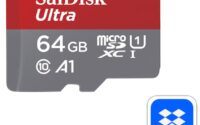Cómo cambiar el nombre de usuario en Mac sin fastidiar la cuenta
Si utilizas macOS y el nombre de la cuenta de usuario creada en su día ya no te gusta, no te convence o bien ahora el usuario es otro, en lugar de crear un nuevo usuario puedes simplemente cambiar el nombre del existente y mantener su contenido tal cual.
Sea cual sea el motivo, cambiar el nombre de usuario de tu Mac y su carpeta de inicio asociada es posible desde hace muchos años y resulta una tarea sencilla, si bien no debes hacerlo a la ligera. Hay que tener en cuenta un requisito imprescindible: has de realizar esta operación desde una cuenta de administrador diferente.
1. Crear una segunda cuenta de usuario administrador
Si el Mac tiene una cuenta única, primero deberás crear otra cuenta de administrador desde donde realizar este procedimiento. Sólo hay que ir a Ajustes del Sistema > Usuarios y grupos > Añadir usuario. Asegúrate de que sea un tipo de usuario administrador.
2. Iniciar sesión con el nuevo usuario y cambiar el nombre de la carpeta de inicio
1. Cierra sesión en la cuenta cuyo nombre vas a cambiar e inicia sesión en la nueva cuenta de administrador.
2. Abre la carpeta Usuarios en el disco de arranque que contiene la carpeta de inicio de cada usuario. La ruta es: Macintosh HD/Usuarios
3. Ahí dentro, localiza la carpeta cuyo nombre quieres cambiar y escribe directamente el nuevo nombre de usuario sin añadir ningún espacio. Pedirá introducir el usuario y contraseña que acabas de utilizar para iniciar sesión.
3. Cambiar el nombre de la cuenta en Ajustes del Sistema
1. A continuación ir a Preferencias del sistema > Usuarios y grupos. Desbloquea el candado.
2. En la lista de usuarios del lateral izquierdo, haz clic derecho sobre el usuario al que vas a cambiar el nombre y entra en Opciones avanzadas.
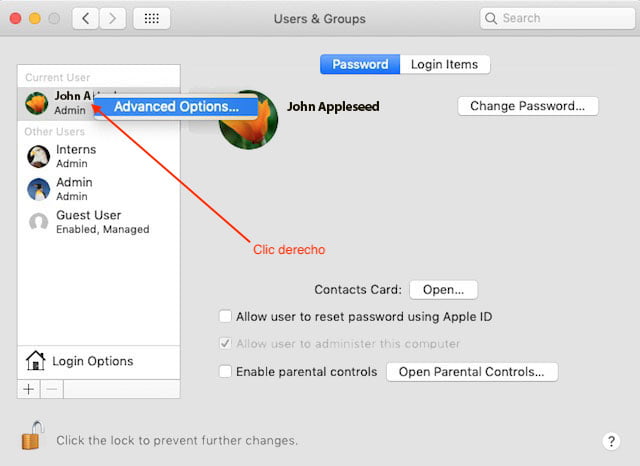
3. En el campo «Nombre de la cuenta» escribe el nuevo nombre que has decidido (no puede contener espacios).
4. En el campo «Directorio de inicio«, escribe después de «/Users» exactamente el mismo nombre que has puesto en el paso anterior.
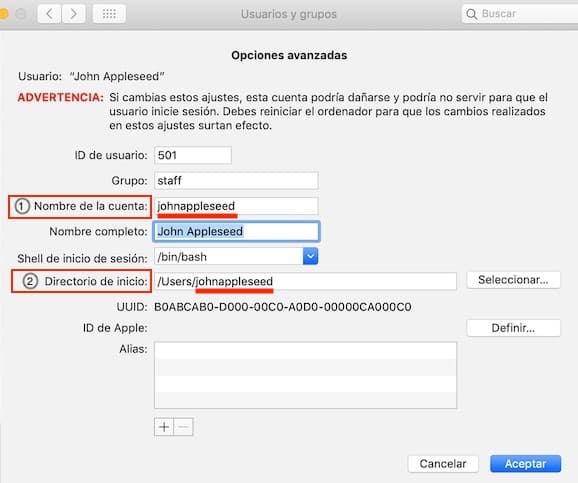
5. Haz clic en Aceptar y reinicia el Mac.
Ese es todo el proceso. Después de iniciar sesión con el nuevo nombre de usuario comprueba que tus archivos y carpetas siguen donde deben y que la cuenta funciona con total normalidad.